近年最も多くの動きを見せているソフトウェア分野のひとつは、インターネットブラウザに他なりません。 ここではグーグルなどのソリューション クロム、Mozilla Firefoxの, Operaまたは Microsoft エッジ(Edge) 遊びに来ます。
これらは、一般的にインターネットとそのほぼ無限のコンテンツへのアクセスを可能にするプログラムです。 このために、彼らはこれらのタスクで私たちを助けるために必要なすべてを持っています セキュリティレベル 。 上記で議論されたものは、現時点で利用できる提案のほんの一部ですが、それだけではありません。
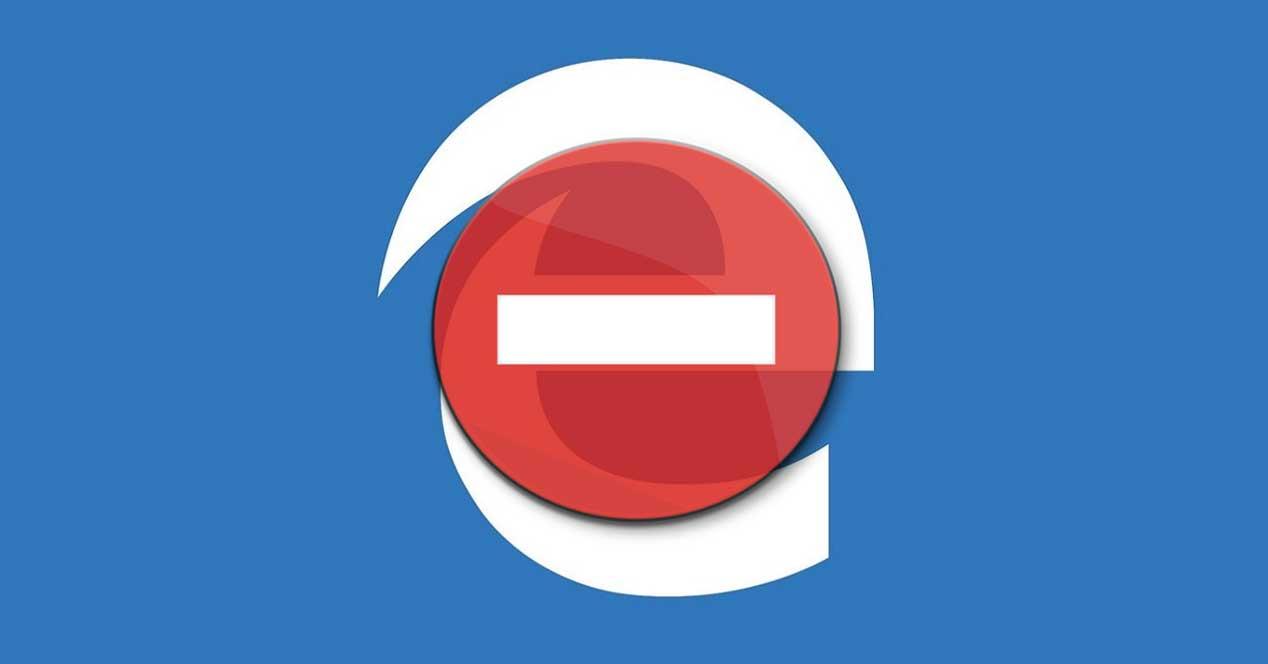
ブラウザーの数は時間の経過とともに増加を停止しません
実際、多くの ソフトウェア開発者 この点について、社会で独自のプロジェクトを立ち上げています。 ただし、圧倒的多数が引き続きGoogleが所有するソフトウェアを選択していると私たちはChromeと呼んでいます。 しかし、これらはすべて、他の多くのブラウザ開発者の利益と大きく衝突するものです。
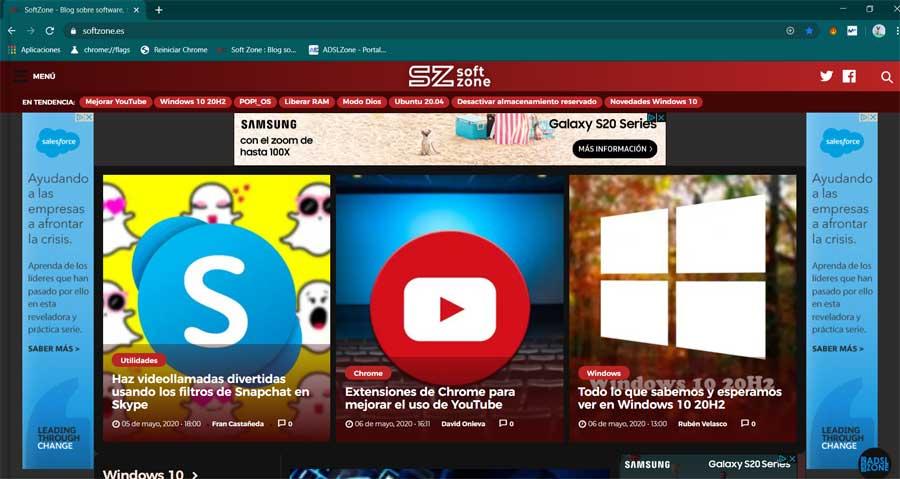
これらの中で、ソフトウェアに関連するすべての分野で世界で最も重要な企業のXNUMXつを見つけました。 Microsoft 。 すべてとそれを使って、長い間求めてきた多くの人がいます エッジをブロックする Windows 10 。 そしてもちろん、Microsoftブランドの会社と一緒にプロジェクトを推進することになるため、独自のプロジェクトを推進している小さな会社を「悩ませる」ことは同じではありません。 この巨人は、ご存知のようにブラウザーに焦点を当てているだけでなく、Windowsオペレーティングシステムの場合のように、他の非常に大規模なプロジェクトも持っています。
まあ、Windows 10が世界で最もよく使われているデスクトップシステムであるという事実を利用して、レドモンドの人たちはそれを使用して、自分の他の製品を宣伝しています。 これは、Webブラウザーである前述のEdgeの場合です。
Edge、誕生以来拒否されたブラウザー
前述のWindows 10の発売に戻って 2015の夏 、このMicrosoftとともに、誰もがEdgeを利用できるようにしました。 これは当時、非常に人気があり、使用されていたものの代わりになるはずでした。 インターネットエクスプローラ 。 しかし、時間の経過とともに、このベテランブラウザーは信頼性とユーザーを失っていたため、Edgeへの取り組みが失われていました。
このプレゼンテーションにより、同社は、この意味で新しくて新しい提案、新しいEdgeを立ち上げることを望んでいました。 したがって、 レドモンド から移行した何百万ものユーザーの一部を インターネットエクスプローラ Chromeに戻って、彼らの製品を使用するために戻ってください。 このようにして、新しいブラウザはオペレーティングシステム自体に実装された状態で、デフォルトとしても届きます。 始めに、Windows 10でEdgeをブロックする最も簡単な方法を探し始めた多くの人がいました。
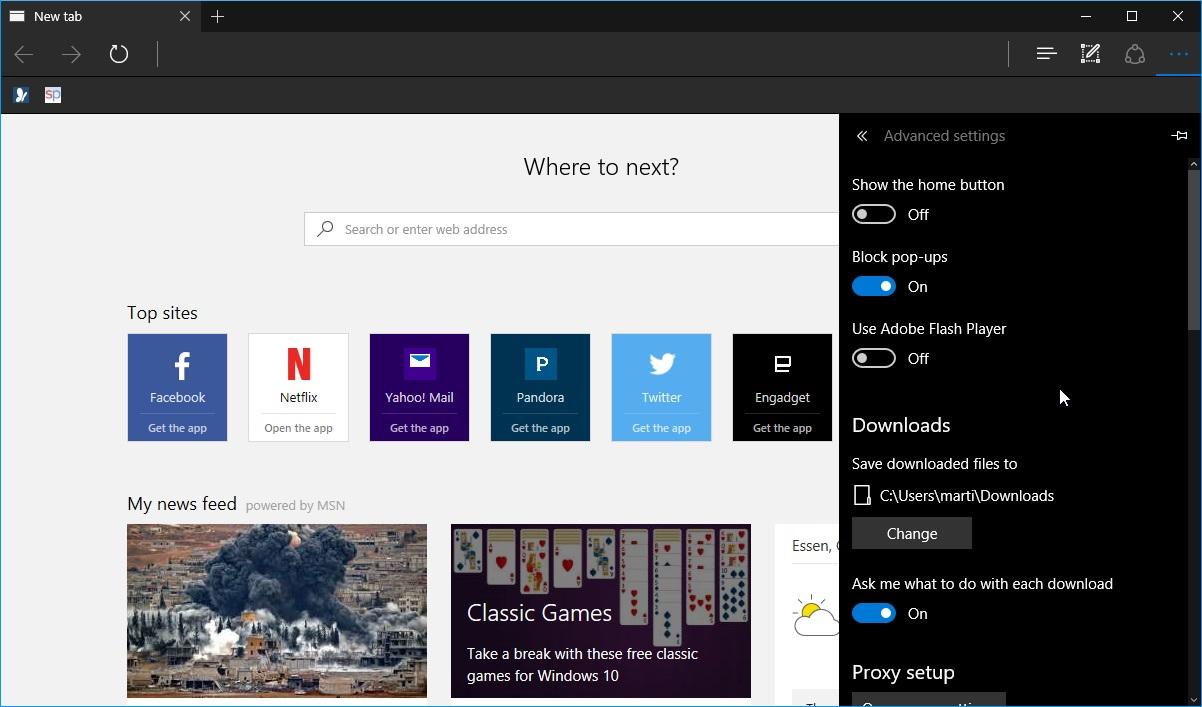
マイクロソフトの希望と前兆にもかかわらず、エッジは当初から大多数によって拒否された提案であったことを心に留めておく必要があります。 したがって、エッジをブロックする多くのユーザーの決定 Windows 10 システムで他のサードパーティの提案を継続して使用するには、 クロム or Firefoxの .
Windows 10でEdgeをブロックする方法
予想通り、マイクロソフト自体は、ユーザーが他のサードパーティのプログラムやプラットフォームを、特にブラウザーに関して、簡単に利用できるようにしたことはありません。 すべて、そしてそれをもって、ユーザーまたはこれらの良い部分は、この場合のように、これらの「障壁」をなんとか乗り越えました。 そのため、以下では、ブロックするための非常に高速でシンプルな方法を示します。 エッジ(Edge) Windows 10では、その使用を避けます。
このため、ここで探していることを大幅に促進するサードパーティソフトウェアを使用する必要があります。 具体的には、 エッジブロッカー 。 したがって、その独自の名前は、この特定のアプリケーションの主な目的を明確にします。 さて、私たちが今求めているこの目標を達成するために、私たちが最初にすることは プログラムをダウンロードする などから 開発者の公式サイト .
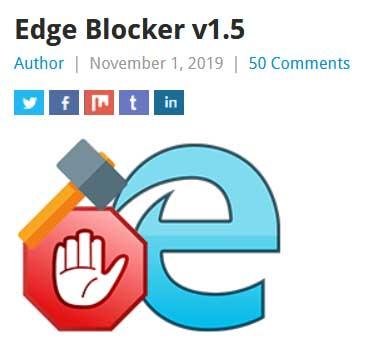
これにより、目的のディスクの場所に保存する必要がある圧縮ファイルが提供されます。 次に、解凍して32とXNUMXの両方にアクセスします。 64ビットバージョン アプリケーションの。 したがって、この時点ですでにプログラムを起動できます。ちなみに移植可能です。そのため、オペレーティングシステムにインストールする必要さえありません。
Windows 10でEdgeをブロックするEdgeブロッカー
その時点で、簡単なユーザーインターフェイスが画面に表示され、ここから、話しているタスクを実行できます。 そのためには、表示されている10つのボタンのいずれかを押すだけです。 Windows XNUMXで求められているエッジブロックを実行するために、いわゆるブロックをクリックすることは明らかです。 その瞬間から、私たちが直接見ることができるように、それを使用するアプリケーションは ブラウザ デフォルトではできなくなります。 さらに、このソフトウェアから手動でWebページにアクセスすることはできません。これは、ここで探しているものです。
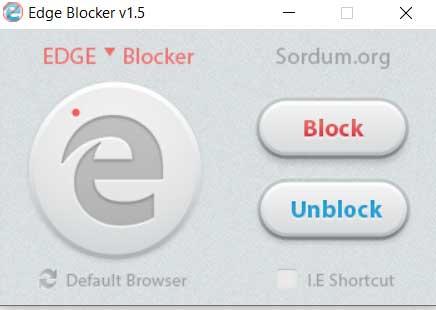
プログラムの大きなEdgeアイコンには赤い点が付いていることもわかります。 Windows 10でロックされたエッジ 。 もちろん、これは同じように簡単に元に戻すことができるものです。 このため、ブロック解除ボタンをクリックするだけで、すべてが以前の状態に戻ります。 さらに、エッジアイコンの色が最初に見つけた元の青色に戻るため、これが表示されます。
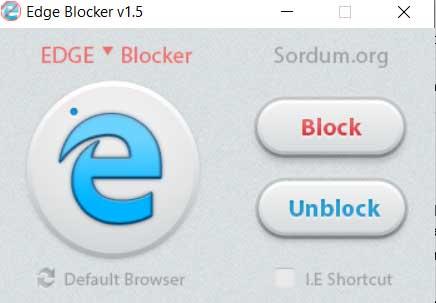
一方、この同じプログラムでは、構成のデフォルトのアプリケーションセクションに直接アクセスできる可能性があることに言及する価値があります。 そうすれば、別の ウェブブラウザ Windows 10のデフォルトとして、 ブロックされたエッジ 。 したがって、Windows 10でEdgeをブロックするプロセスは、このサードパーティ製アプリケーションを使用すると非常に簡単です。
